Maison >Tutoriel logiciel >application mobile >Comment définir le chemin de téléchargement pour le téléphone mobile Thunder
Comment définir le chemin de téléchargement pour le téléphone mobile Thunder
- WBOYWBOYWBOYWBOYWBOYWBOYWBOYWBOYWBOYWBOYWBOYWBOYWBavant
- 2024-03-20 17:16:36786parcourir
L'éditeur PHP Apple vous présentera en détail comment définir le chemin de téléchargement du téléphone mobile Thunder. À mesure que l'espace de stockage du téléphone mobile devient de plus en plus restreint, définir un chemin de téléchargement raisonnable peut vous aider à mieux gérer les fichiers téléchargés et à éviter d'utiliser trop de mémoire du téléphone mobile. Apprenons ensuite comment définir le chemin de téléchargement dans le téléphone mobile Thunder.

Recherchez et cliquez sur l'icône de l'application Thunder sur le bureau du téléphone mobile.
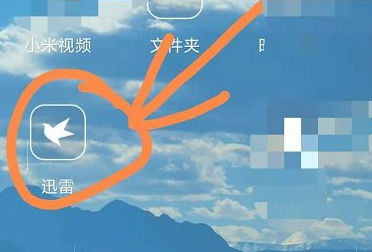
Sélectionnez l'icône en forme de flèche au milieu sous la page principale*.
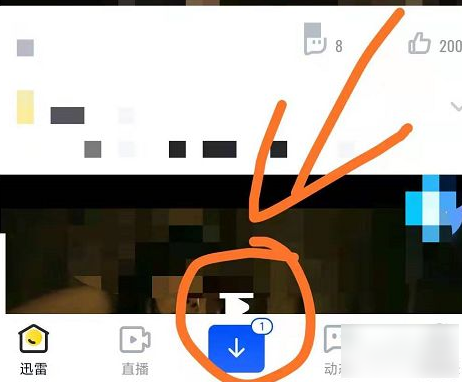
Cliquez sur l'icône des paramètres dans le coin supérieur droit de la page.
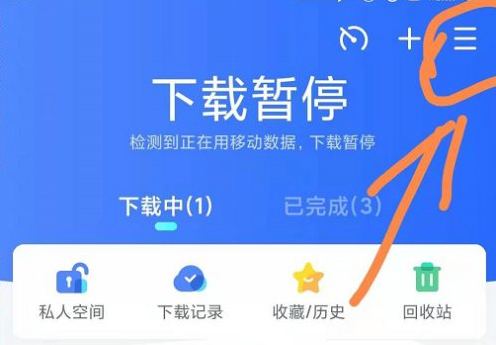
Dans le menu déroulant, sélectionnez la dernière option "Paramètres de téléchargement".
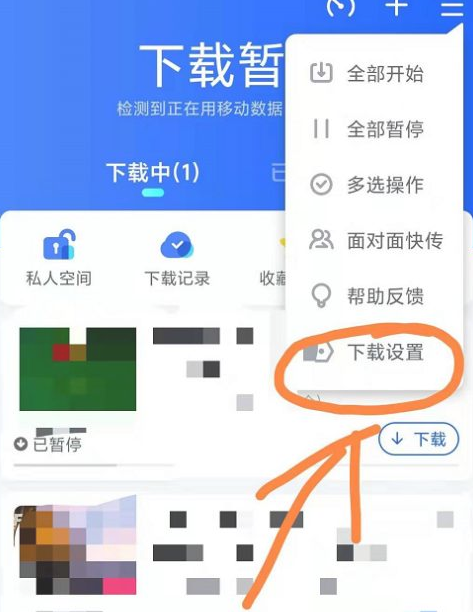
Dans l'interface des paramètres de téléchargement, recherchez et cliquez sur l'option "Sélectionner le chemin de stockage".
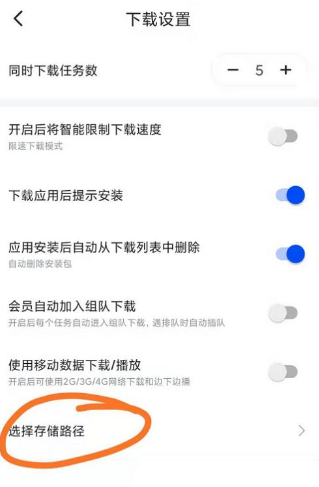
Cliquez sur l'option "Carte mémoire intégrée".
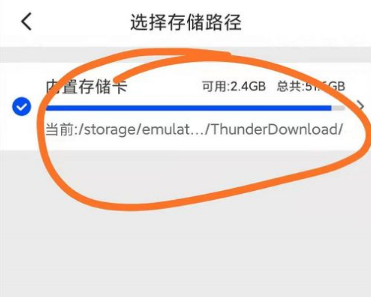
Sélectionnez le chemin de stockage, puis cliquez sur "Enregistrer le chemin actuel" ci-dessous, et le paramètre du chemin de stockage de modification mobile Thunder est terminé.
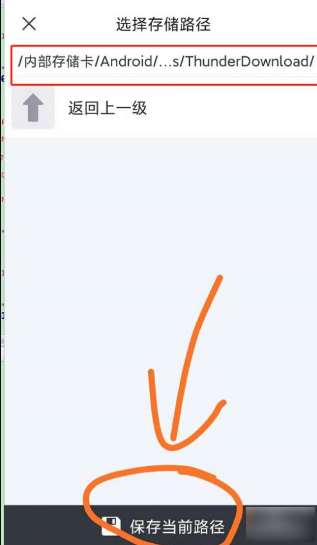
Résumé
1. Sur le bureau du téléphone mobile, cliquez sur l'icône de l'application Thunder.
2. Cliquez sur l'icône en forme de flèche en bas au milieu de la page principale* de l'application Xunlei.
3. Cliquez sur l'icône des paramètres système dans le coin supérieur droit de la page.
4. Sélectionnez l'option "Télécharger les paramètres".
5. Cliquez sur l'option "Sélectionner le chemin de stockage".
6. Cliquez sur « Carte mémoire intégrée ».
7. Sélectionnez le chemin de stockage, puis cliquez sur Enregistrer le chemin actuel ci-dessous pour terminer la modification du chemin de stockage mobile Thunder.
Ce qui précède est le contenu détaillé de. pour plus d'informations, suivez d'autres articles connexes sur le site Web de PHP en chinois!

